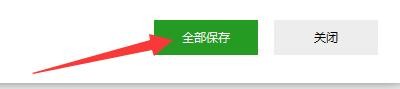1、点击“九酷音乐”

2、在“九酷音乐”窗口中,点击“菜单”
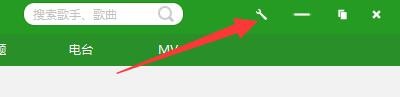
3、在弹出下拉栏中,点击“设置中心”

4、在“设置中心”窗口中,点击“下载设置”

5、在“下载设置”窗口中,找到“相关下载”

6、在“相关下载”栏中,勾选“同时下载专辑图片”

7、点击“全部保存”即可
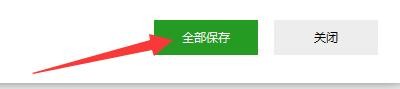
时间:2024-10-18 08:34:23
1、点击“九酷音乐”

2、在“九酷音乐”窗口中,点击“菜单”
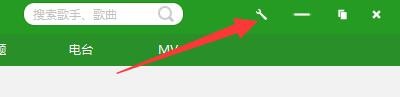
3、在弹出下拉栏中,点击“设置中心”

4、在“设置中心”窗口中,点击“下载设置”

5、在“下载设置”窗口中,找到“相关下载”

6、在“相关下载”栏中,勾选“同时下载专辑图片”

7、点击“全部保存”即可